Matroska Video File, eller MKV, är ett videoformat och en behållare som stöder flera ljud- och undertextspår i en fil. Den här behållaren stöder flera ljudkomprimering och videoformat, och det är inte en codec, eftersom det är en stor skillnad från de andra videoformaten. MOV, å andra sidan, är ett annat videoformat som är associerat med QuickTime. Det är ett format som använder en algoritm för video- och ljudkomprimering som utvecklats av Apple. Även om Apple äger det, körs det här formatet även på Windows, och till skillnad från MKV används MOV oftare för att spara videor och filmfiler. Det är därför många användare föredrar att konvertera sina MOV till MKV. Således, om du är en av dem, se gärna de tre fantastiska sätten för denna typ av konvertering.
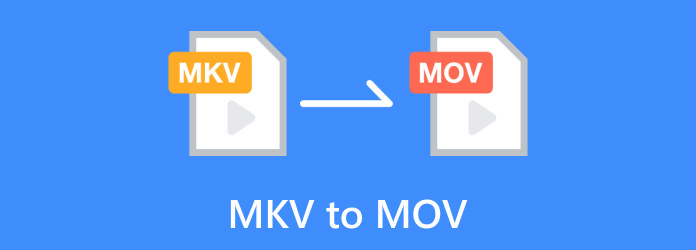
Del 1. MKV VS. MOV
Här är deras definitioner och skillnader för att ge dig en mer detaljerad bild av MKV och MOV.
Vad är MKV?
Denna specifika behållare som heter MKV utvecklades av Steve Lhomme och Lasse Kärkkäinen och heter Matroska. Detta multiformat kan rymma flera typer av media, såsom video, ljud och text. Det är främst bra för att lagra HD-videor och filmer och är allmänt accepterat och stöds nuförtiden. Du kan dock tycka att dess kompatibilitet med de flesta enheter, särskilt de mobila, är dålig. Dessutom kommer den med en större storlek än de andra videoformaten, vilket är ytterligare en anledning till att många byter MKV till MOV.
Vad är MOV?
MOV, utvecklad av Apple Inc., är för Snabb tid Film och fick sitt namn efter dess QuickTime multimedia ramverk. Detta videoformat används vanligtvis för att lagra ljud-, video- och andra multimediadata, såsom undertexter, textspår och metadata. MOV är ett mångsidigt och flexibelt format för högkvalitativt ljud- och videoinnehåll. Men eftersom det är flitigt använt och mångsidigt, har det fortfarande potentiella nackdelar och begränsningar, särskilt när du streamar online.
| Aspekt | MKV | MOV |
| Filutvecklare | Matroska: Steve Lhomme och Lasse Kärkkäinen. | Apple Inc. |
| Filtilläggsnamn | .mkv eller .mk3d. | .mov eller .qt. |
| För onlinestreaming | Ja | Ja |
| Med 3D-stöd | Ja | Ja |
| Kompatibilitet | Spelare och enheter med lämpliga codecs. | Mycket kompatibel. |
| Storlek | Den är relativt större på grund av dess innehåll och flexibilitet. | Relativt mindre på grund av dess optimering. |
Del 2. Hur man konverterar MKV till MOV snabbare utan att förlora kvalitet
När vi pratar om de bästa faktorerna som krävs för att kontrollera funktionerna och standarderna för en MKV till MOV-omvandlare, Video Converter Ultimate av Blu-ray Master är den perfekta lösningen att ha. Denna videokonverterare har byggt upp sitt varumärke som det mest effektiva konverteringsverktyget för videor och ljud också. Dessutom ger den högkvalitativa utgångar samtidigt som du använder en enkel procedur. Dessutom är denna Video Converter Ultimate populärt känd för sin avancerade ultrasnabba teknik, som låter dig konvertera bulkfiler i en 70x snabb takt. Du kommer att bli förvånad över den sömlösa processen, även i en masskonvertering. Dessutom ger den dig utmärkta utgångar samtidigt som du också kan använda dess verktygslådan för dess andra kraftfulla redigeringsverktyg. Låt oss därför alla lära oss den bästa processen för att konvertera .mkv till .mov-filer genom detta effektiva konverteringsverktyg.
Funktioner
- 100% säker att använda.
- Användarvänligt gränssnitt med enkel navigering.
- Den stöder över 500+ medieformat.
- Den håller hög videokvalitet.
- Ultrasnabb konvertering och artificiell intelligens.
Gratis nedladdning
För Windows
Säker nedladdning
Gratis nedladdning
för macOS
Säker nedladdning
Steg 1.Till en början behöver du bara klicka på Ladda ner knappen som du ser ovan för att snabbt ladda ner denna Video Converter Ultimate till din dator. Efter nedladdning, installera programvaran omedelbart.
Steg 2.Starta omvandlaren och ladda upp MKV-videorna genom att trycka på Plus knapp. Eller så kan du också dra bulkfiler och släppa dem i mitten av gränssnittet.

Steg 3.När filerna har laddats upp kan du välja målfilformatet, MOV, genom att klicka på Konvertera alla till knappen längst upp till höger på skärmen.

Steg 4.Efter det, tryck på Konvertera alla knappen i det nedre högra hörnet när du når huvudgränssnittet. Sedan startar konverteringsprocessen omedelbart. Du behöver bara vänta mindre än en minut. Sedan, efter slutförandet, kontrollera dina nyligen konverterade MOV-filer.

Del 3. Hur man konverterar MKV till MOV i VLC
Om du vill ha en gratis lösning för att konvertera MKV till MOV gratis på Mac och Windows är VLC Media Player ett bra val. VLC är inte bara en bra mediaspelare, utan den gör också många andra saker, inklusive videokonvertering mellan olika format. Du kan konvertera en mängd olika mediefiler som stöds med VLC Media Player. Men även om det fungerar bra för de flesta video-codecs och format, kan fortfarande vissa problem upptäckas när du använder VLC. Dessutom kanske konverteringsfunktionen inte är den bästa, men den kan fortfarande fungera bra för de flesta användare. Faktum är att vi kan konvertera MKV till MOV på VLC genom att följa stegen nedan.
Steg 1.Starta VLC Media Player och öppna MKV-videon genom att gå till Media flikmenyn och välj sedan Konvertera/spara alternativ. Klicka sedan på Lägg till fliken i det nya fönstret och tryck på Konvertera/spara knapp.

Steg 2.För att få MOV-utgången, hitta Video – H.264 + MP3 (MP4) och välj det som din utdata i Profil sektion.
Steg 3.När du är klar klickar du på Bläddra och ställ in fildestinationen för videon du ska konvertera. Efter det, tryck på Start för att starta konverteringsprocessen. Kontrollera fildestinationen efter processen. Observera att samma process måste följas för att konvertera MKV till MOV på Mac gratis.

Del 4. Hur man konverterar MKV till MOV med handbroms
Handbroms är ett gratis utmärkt program. Programmet har varit i drift i decennier och är fortfarande en av de bästa videoomkodarna. Man kan enkelt konvertera mediefiler och rippa Blu-ray i HandBrake. Dessutom är Handbrake, liknande VLC, helt fri från alla skumma och bifogade erbjudna strängar samtidigt som det är ett program med öppen källkod. Faktum är att du bara får det du har laddat ner, varken mer eller mindre. Slutligen, med denna handbroms, kan du garantera dess tillgänglighet på Mac, Windows och Ubuntu. Den har också ett kommandoradsverktyg eller ett GUI-gränssnitt. I den här artikeln kommer vi att använda Windows GUI-versionen. Så, hur konverterar man MKV till MOV på HandBrake? Fortsätt till stegen nedan.
Steg 1.När du har laddat ner och installerat HadBrake på din dator kan du börja med att starta den. Gå sedan till Öppen källa för att välja MKV-videon som din källa. För att göra det, gå till Fil flikmenyn och välj Öppen källa alternativ.

Steg 2.Välj nu MP4-formatet från listan. Observera att HandBrake använder MP4-behållaren för MOV-filer eftersom de liknar varandra, och de flesta mediespelarna kan hantera dessa format.
Steg 3.Konfigurera videoinställningarna som din valfria optimering. Annars, tryck på Starta kodning för att starta konverteringsprocessen.

Del 5. Vanliga frågor om MKV och konvertering
-
Är MKV detsamma som MOV?
Nej, Matroska Multimedia Container och QuickTime File Format eller MKV och MOV är olika multimediacontainerformat för lagring av video, ljud och annan data.
-
Hur konverterar du MKV till MOV utan att förlora kvalitet?
Använd ett högkvalitativt videokonverteringsverktyg som Video Converter Ultimate of Blu-ray Master för att konvertera MKV till MOV utan kvalitetsförlust genom att välja lämpliga inställningar och behålla de ursprungliga codecs för video och ljud.
-
Är MKV lägre kvalitet än MP4?
Nej, MKV och MP4 är containerformat och påverkar inte videokvaliteten relativt sett. Tja, kvalitet bestäms av inställningarna och codecs som används i en container.
-
Är MKV en förlustfri video?
MKV påverkar inte i sig videokvaliteten som ett containerformat, inte en codec. Faktum är att MKV kan lagra förlustfri video om dess codec är förlustfri.
Avslutar
Om du vill konvertera MKV till MOVmåste du involvera specialiserade omvandlare. Målet med processen är att göra MKV-innehållet kompatibelt med MOV-stödda applikationer och enheter. Att välja en högkvalitativ videokonverterare är därför avgörande för att bevara den ursprungliga innehållskvaliteten för video och ljud under processen. Oavsett om det är för kompatibilitet eller preferens, de presenterade omvandlingsverktygen ovan gör processen mycket enklare, särskilt när du använder Video Converter Ultimate.
Mer från Blu-ray Master
- Topp 5 sätt att konvertera GIF-filer till MOV-videor på skrivbordet och online
- AVI till MOV: Bästa 4 omvandlare att prova på Mac och Windows
- [2 lösningar] Hur man komprimerar MOV-videor till mindre storlek på Mac
- 5 bästa MKV till Blu-ray-programvara: Uppdateringsgranskning av 2024
- 3 sätt att bränna MKV till Blu-ray med originalkvalitet och undertext
- Konvertera 3D Blu-ray till MKV-format med offlineprogram


